一:window.history对象
历史记录,通过历史记录可以操作页面前进或者后退
window.history.back();后退
window.history.forward();前进
window.history.go(n); n是正数代表前进n个页面,n是负数代表后退n个页面。
二:window.location对象
location地址栏
var s = window.location.href;获取当前页面的地址
window.location.href="http://www.baidu.com";修改页面地址,会跳转页面
window.location.hostname: 主机名,域名,网站名,可用变量接收
window.location.pathname: 路径名,可用变量接收
三:window.status对象
status状态栏,可以给状态栏添加要显示的文字
window.status="要在状态栏显示的内容";设置状态栏文字
例子:在状态栏显示:“向前走 就这么走”,并且让这写文字由左向右移动:
function s() { window.status = "向前走 就这么走"; window.setTimeout("run()",100); } function run() { if(window.status.length>=60) { window.status = "向前走 就这么走"; } else { window.status = " "+window.status; } window.setTimeout("run()",100); }
效果如下图:
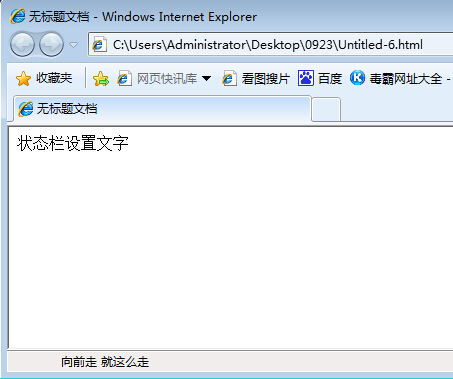
四:window.document对象
1. 找到元素
docunment.getElementById("id");根据id找,最多找一个
var a =docunment.getElementById("id");
docunment.getElementByName("name");根据name找,找出来的是数组
docunment.getElementByTagName("name");根据标签名找,找出来的是数组
docunment.getElementByClassName("name") 根据classname找,找出来的是数组
2.操作内容
(1)非表单元素:
获取内容:alert(a.innerHTML);标签里的html代码和文字都获取了
如:body中有这么一个div:
<div id="me"><b>试试吧</b></div>
在script中用innerHTML获取div中的内容:
var a= document.getElementById("me"); alert(a.innerHTML);
结果如下图:
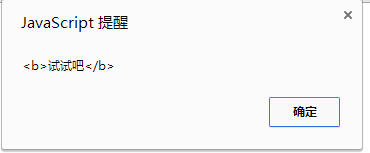
alert(a.innerText);只取里面的文字
alert(a.outHTML);包括标签本身的内容(简单了解)
设置内容:a.innerHTML = "<font color=red >hello world </font>";
如果用设置内容代码结果如下,div中的内容被替换了:
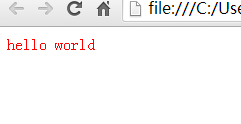
a.innerText会将赋的东西原样呈现
清空内容:赋值个空字符串
(2)表单元素:
两种方式获取:
var t = document.f1.t1; form表单ID为f1里面的ID为t1的input
var t = document.getElementById("id"); 直接用ID获取
alert(t.value); 获取input中的value值
alert(t.innerHTML); 获取<textarea> 这里的值 </textarea>
t.value="内容改变";
*****一个小知识点:
<a href="www.baidu.com" onclick ="return flase">转向百度</a> 加了return flase则不会跳转,return true则会跳转
按钮也一样,如果按钮中return flase 则不会进行提交。
*****
例子:输入姓名为空或者是空格的话return一个flase,点提交的时候不提交内容,输入的内容不为空才提交:
前一段是压缩空格:
function Trim(m){ while((m.length>0)&&(m.charAt(0)==' ')) m = m.substring(1, m.length); while((m.length>0)&&(m.charAt(m.length-1)==' ')) m = m.substring(0, m.length-1); return m; }
function checkName() { var a = document.getElementById("t1"); a.value = Trim(a.value); if(a.value.length == 0) { alert("姓名不能为空"); return false; } else { return true; } }
测试结果如下,没有输入内容或者输入空格时:
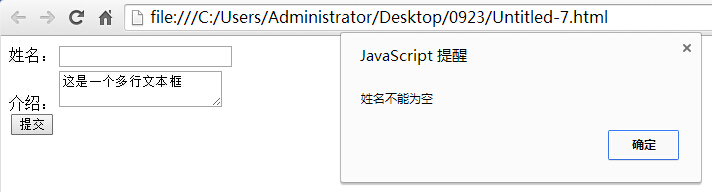
输入姓名的时候提交,看地址栏里面已经提交上了名字:

3.操作属性
找到按钮的ID,var a = document.getElementById("id");
a.setAttribute("属性名","属性值"); 设置一个属性,添加或更改都可以:disabled
a.getAttribute("属性名");获取属性的值
a.removeAttribute("属性名");移除一个属性
(1)例子:做一个问题,如果输入的答案正确则弹出正确,错误弹出错误;
这里在text里面写了一个daan属性,里面存了答案的值,点击检查答案的时候cheak输入的内容和答案是否一样:
body中的代码:
<form>中华民国成立于哪一年? <input type="text" daan="1912年" value="" id="t1" name="t1" /> <input type="button" onclick="check()" id="t2" name="t2" value="检查答案" /> </form>
Script中的代码:
function check() { var a=document.getElementById("t1"); var a1=a.value; var a2=a.getAttribute("daan"); if(a1==a2) { alert("恭喜你答对了!"); } else { alert("笨蛋!"); } }
正确时的结果如下:
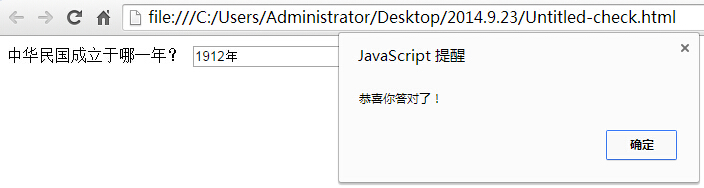
(2)例子:同意按钮,倒计时10秒,同意按钮变为可提交的。
这里用了操作属性:disable,来改变按钮的状态
body中的代码:
<form> <input type="submit" id="b1" name="b1" value="同意(9)" disabled="disabled" /> </form>
Script中的代码:
var n=10; var a= document.getElementById("b1"); function bian() { n--; if(n==0) { a.removeAttribute("disabled"); a.value="同意"; return; } else { a.value= "同意("+n+")"; window.setTimeout("bian()",1000); } } window.setTimeout("bian()",1000);
结果如下图:

4.操作样式
找到ID,var a = document.getElementById("id");
a.style.样式="" ; 操作此ID样式的属性
样式为CSS中的样式,所有的样式都可以用代码进行操作
document.body.stye.backgroundColor="颜色"; 整个窗口的背景色
5.操作样式的class:
a.className="样式表中的classname" 操作一批样式
(1)例子:换窗口的背图片,每隔三秒换一次,循环不止;点上一张、下一张可以切换,这时停止了自动转换。
body的代码:
<body style=" background-image:url(image/1.jpg);"> <iframe id="ff" src="preload.html" width="0" height="0" frameborder="0"></iframe> <div class="pages" id="p1" onclick="dodo(-1)">前一张</div> <div class="pages" id="p2" onclick="dodo(1)">后一张</div> </body>
样式表:
<style type="text/css"> .pages { border:1px solid gray; padding:15px 15px 15px 15px; position:fixed; top:200px; text-align:center; color:white; background-color:#C3C; font-weight:bold; } #p1 { left:10px; } #p2 { right:10px; } </style>
script中的代码,用数组来存储图片的地址,每隔3秒调用一次huan()函数来换成下一张:
var jpg =new Array(); jpg[0]="url(image/1.jpg)"; jpg[1]="url(image/2.jpg)"; jpg[2]="url(image/3.jpg)"; jpg[3]="url(image/4.jpg)"; jpg[4]="url(image/5.jpg)"; jpg[5]="url(image/6.jpg)"; var xb=0; var n=0; function huan() { xb++; if(xb == jpg.length) { xb=0; } document.body.style.backgroundImage=jpg[xb]; if(n==0) { var id = window.setTimeout("huan()",3000); } } function dodo(m) { n=1; xb = xb+m; if(xb < 0) { xb = jpg.length-1; } else if(xb >= jpg.length) { xb = 0; } document.body.style.backgroundImage=jpg[xb]; } window.setTimeout("huan()",3000);
效果图如下:

(2)例子:一系列菜单,点击菜单上的一项展开里面的内容,再次点击关闭:
这里是利用了div的display样式,原设置display为none隐藏,点击的时候将display设置为block显示出来,再次点击设置为none隐藏。
body中的代码:点击哪一个将哪一个下面div的ID传到dodo()函数里面进行操作。
<div id="main"> <div class="topic" onclick="dodo('l1')">工作计划管理</div> <div class="list" id="l1"> </div> <div class="topic" onclick="dodo('l2')">个人资料管理</div> <div class="list" id="l2"></div> <div class="topic" onclick="dodo('l3')">部门外联管理</div> <div class="list" id="l3"></div> <div class="topic" onclick="dodo('l4')">系统设置</div> <div class="list" id="l4"></div> </div>
CSS代码:
<style type="text/css"> #main { width:200px; background-color:#CCF; } .topic { font-weight:bold; text-align:center; background-color:#C39; color:white; font-size:14px; padding:5px 0px 5px 0px; margin-top:1px; } .list { border:1px solid navy; height:200px; background-color:#CFF; display:none; } </style>
Script中的代码:
function dodo(listid) { var dd = document.getElementById(listid); if(dd.style.display != "block") { dd.style.display="block"; } else { dd.style.display="none"; } }
效果如下:
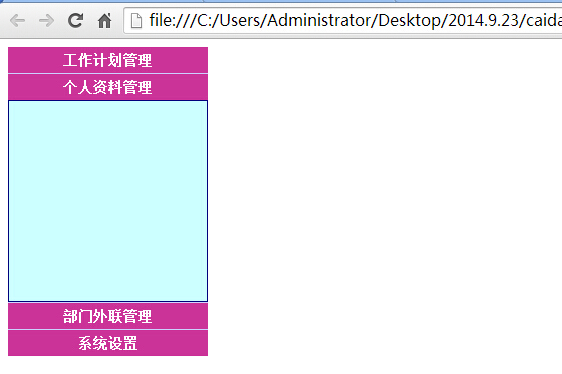
如果要设置只能打开一个的话Script中的代码变为如下即可:
function dodo(listid) { var dd = document.getElementById(listid); var ll = document.getElementsByClassName("list"); for(var i=0;i<ll.length;i++) { ll[i].style.display="none"; } dd.style.display="block"; }